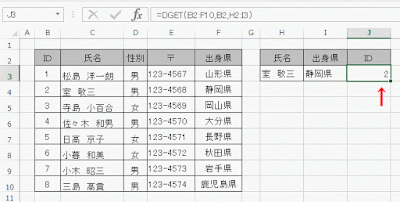Excel2013で、複数条件で抽出するDGET関数を使ってみます。
Excel2013で抽出する場合、一つの条件ならVLOOKUP関数を使います。
複数条件でVLOOKUP関数を使うこともできますが、抽出前に色々と条件を追加しないといけないのでたいへんです。
それならあえてVLOOKUP関数を使わずに、DGET関数を使えば簡単です。
1.抽出される名簿です。
2.氏名と出身地の2つから検索し、IDを抽出します。
DGET関数を入力します。
リボンの[数式]-[関数の挿入]をクリックします。関数の挿入ダイアログボックスが開きます。
1.関数の分類で「データベース」を選択します。
2.関数名から「DGET」を選択します。
関数引数ダイアログボックスが開きます。
DGET関数の引数を設定します。
《DGET関数の引数》
DGET(データベース、フィールド、条件)
・データベース : 検索される表の範囲を項目名も含め指定します。ここでは名簿全体になります。
・フィールド : 抽出する項目名を指定します。ここでは「ID」になります。
・条件 : 抽出条件を項目名を含め指定します。ここでは「氏名」と「出身地」になります。
入力した式は下記になります。
=DGET(B2:F10,B2,H2:I3)
「氏名」と「出身地」の複数条件から、DGET関数を使い、IDが抽出できました。
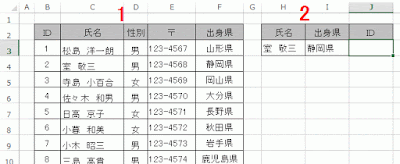
![[関数の挿入]をクリック](https://blogger.googleusercontent.com/img/b/R29vZ2xl/AVvXsEgAunkkZ3myjDgAznZhjA2nD81Iv54ae_e2g24CAhaz-FIBw4Q2raxeH5vTCguNvLQj7UHMjZjVqbv8iiUuavXf44QBU62feLWkfLyzdBGAcTRpprJXIVhs5MPIl447C3KxSONQSlBqNjI/s400/image593-2.gif)